 Home
» Software
» Tin học
» Hướng dẫn cài đặt và sử dụng phần mềm điều khiển máy tính từ xa TeamViewer
Home
» Software
» Tin học
» Hướng dẫn cài đặt và sử dụng phần mềm điều khiển máy tính từ xa TeamViewer
Hướng dẫn cài đặt và sử dụng phần mềm điều khiển máy tính từ xa TeamViewer
Chủ Nhật, 2 tháng 8, 2020
TeamViewer là một phần mềm giúp bạn kết nối điều khiển máy tính từ xa,... thông qua internet. Nếu như một ngày đẹp trời máy tính của bạn gặp lỗi mà không biết cách để sửa chữa thì chỉ cần cài Teamviewer vào máy tính và gửi id - password cho người có khả năng giúp bạn là xong.
1. Tải về:
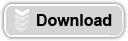

2. Cài đặt:
Sau khi tải về hoàn tất thì bắt đầu cài teamviewer như sau:
Bước 1: click phải chuột vào file vừa tải chọn Run as administrator
Bước 2: Chọn Personal/Non-commercial use ---> Accep - finish
Bước 3: Đợi phần mềm cài đặt nữa là xong.
Để có giao diện tiếng việt thì vào Extras ---> Options ---> Advanced ---> Show advanced options.
Tại Display language , Chọn ngôn ngữ tiếng việt
Chọn tiếng việt xong hiện ra. Nhấn Ok và khởi động lại Teamviewer
Và đây là giao diện tiếng việt
3. Sử dụng:
+ Bạn hãy dùng chuột bôi đen hai dòng Your Id (ID của bạn) và Password ( mật khẩu) rồi copy gửi vào Inbox(messenger) cho Supporter để được hỗ trợ.
+ Lưu ý: Không chụp hình gửi nhé và không công khai password vì kẻ xấu có thể vào phá máy bạn bất cứ lúc nào.
4. Khắc phục lỗi:
Khi chúng ta sử dụng Teamviewer thường xuyên thì sẽ gặp bị khóa hoặc thông báo lỗi là:
- Bạn đã sử dụng mục đích thương mại. Bạn cần phải mua bản quyền để sử dụng tiếp.
- Your trial period has expired hay terminated after 5 minutes
Ta khắc phục lỗi trên bằng cách sau đây:
Bước 1: Tải tool reset id:
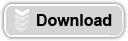

Bước 2: Mở Teamviewer lên và để im không tắt phần mềm. Tiếp tục mở phần mềm Teamviewer_AlterID
+ Trial: Lựa chọn này sẽ đưa teamviewer về trạng thái dùng thử 7 ngày, khi hết 7 ngày dùng thử thì chạy lại công cụ. Lựa chọn này hay ở chỗ là loại bỏ hoàn toàn quảng cáo. Không bị xét thương mại.
+ Free: trả về bản Free ban đầu, có quảng cáo, bị xét thương mại.
+ Wipe: sửa lỗi Your trial period has expired hay terminated after 5 minutes.
Bước 3:
- Chọn Trial ---> Start . Đợi phần mềm chạy xong chọn End. Mở teamviewer lên và sử dụng bình thường
- Nếu bị lỗi Your trial period has expired hay terminated after 5 minutes thì chọn Wipe ---> Start.
Chúc các bạn thành công !
1. Tải về:
2. Cài đặt:
Sau khi tải về hoàn tất thì bắt đầu cài teamviewer như sau:
Bước 1: click phải chuột vào file vừa tải chọn Run as administrator
Bước 2: Chọn Personal/Non-commercial use ---> Accep - finish
Bước 3: Đợi phần mềm cài đặt nữa là xong.
Để có giao diện tiếng việt thì vào Extras ---> Options ---> Advanced ---> Show advanced options.
Tại Display language , Chọn ngôn ngữ tiếng việt
Chọn tiếng việt xong hiện ra. Nhấn Ok và khởi động lại Teamviewer
Và đây là giao diện tiếng việt
3. Sử dụng:
+ Bạn hãy dùng chuột bôi đen hai dòng Your Id (ID của bạn) và Password ( mật khẩu) rồi copy gửi vào Inbox(messenger) cho Supporter để được hỗ trợ.
+ Lưu ý: Không chụp hình gửi nhé và không công khai password vì kẻ xấu có thể vào phá máy bạn bất cứ lúc nào.
4. Khắc phục lỗi:
Khi chúng ta sử dụng Teamviewer thường xuyên thì sẽ gặp bị khóa hoặc thông báo lỗi là:
- Bạn đã sử dụng mục đích thương mại. Bạn cần phải mua bản quyền để sử dụng tiếp.
- Your trial period has expired hay terminated after 5 minutes
Ta khắc phục lỗi trên bằng cách sau đây:
Bước 1: Tải tool reset id:
Bước 2: Mở Teamviewer lên và để im không tắt phần mềm. Tiếp tục mở phần mềm Teamviewer_AlterID
+ Trial: Lựa chọn này sẽ đưa teamviewer về trạng thái dùng thử 7 ngày, khi hết 7 ngày dùng thử thì chạy lại công cụ. Lựa chọn này hay ở chỗ là loại bỏ hoàn toàn quảng cáo. Không bị xét thương mại.
+ Free: trả về bản Free ban đầu, có quảng cáo, bị xét thương mại.
+ Wipe: sửa lỗi Your trial period has expired hay terminated after 5 minutes.
Bước 3:
- Chọn Trial ---> Start . Đợi phần mềm chạy xong chọn End. Mở teamviewer lên và sử dụng bình thường
- Nếu bị lỗi Your trial period has expired hay terminated after 5 minutes thì chọn Wipe ---> Start.
Chúc các bạn thành công !
Bài liên quan























Comments[ 0 ]